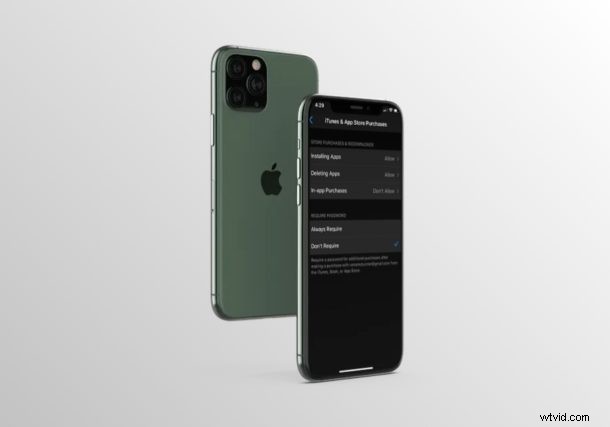
Chcete svým dětem zabránit v neoprávněných nákupech v aplikaci na jakémkoli iPhonu nebo iPadu, který používají? Díky funkci Screen Time v iOS a ipadOS je poměrně snadné tyto nákupy zakázat na jakémkoli zařízení Apple. V tomto článku probereme, jak můžete vypnout nákupy v aplikaci pomocí Času u obrazovky na iPhonu i iPadu.
Neoprávněné nákupy jsou v dnešní době stále častější, zejména kvůli nárůstu popularity mobilních her. Takže pokud máte dítě, které hraje hodně her nebo používá freemium aplikace na svém iOS zařízení, možná budete chtít deaktivovat nákup v aplikaci, abyste se vyhnuli náhodným poplatkům za kreditní kartu. Čas u obrazovky vám dává plnou kontrolu nad tím a umožňuje vám mít kontrolu nad používáním smartphonu vašimi dětmi.
Zajímá vás, jak můžete svému dítěti nebo jiné osobě, příteli nebo rodinnému příslušníkovi zabránit v neoprávněných nákupech na jejich zařízení? Čtěte dál!
Jak vypnout nákupy v aplikaci pomocí funkce Čas u obrazovky
Čas u obrazovky je funkce, kterou Apple představil spolu s vydáním iOS 12. Tato funkce změnila způsob, jakým deaktivujete nákupy v aplikaci na vašem iPhonu nebo iPadu. Než budete pokračovat v postupu, ujistěte se, že vaše zařízení používá iOS 12 nebo novější.
- Z domovské obrazovky iPhonu nebo iPadu otevřete aplikaci „Nastavení“.
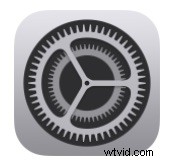
- V nabídce Nastavení se posuňte trochu dolů a klepněte na „Čas obrazovky“.
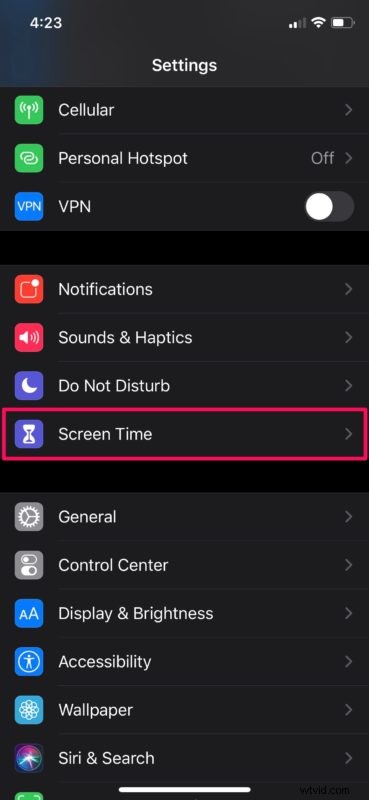
- Pokud jste na svém iPhonu nebo iPadu ještě nenastavili Čas u obrazovky, jednoduše klepněte na „Zapnout Čas u obrazovky“. Pokud ne, můžete tento krok přeskočit.
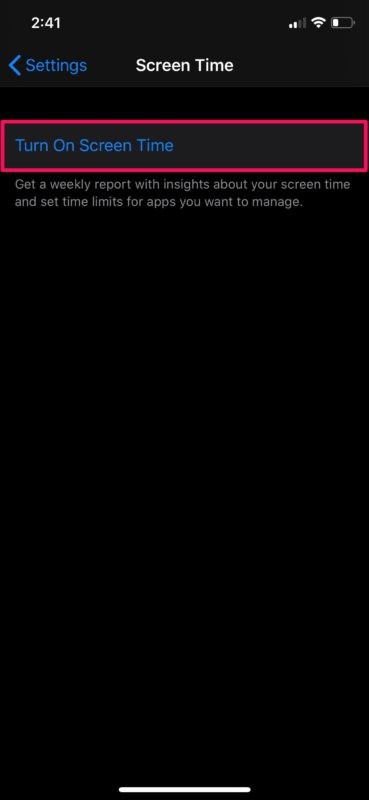
- Zde vyberte „Omezení obsahu a soukromí“ ve spodní části obrazovky.
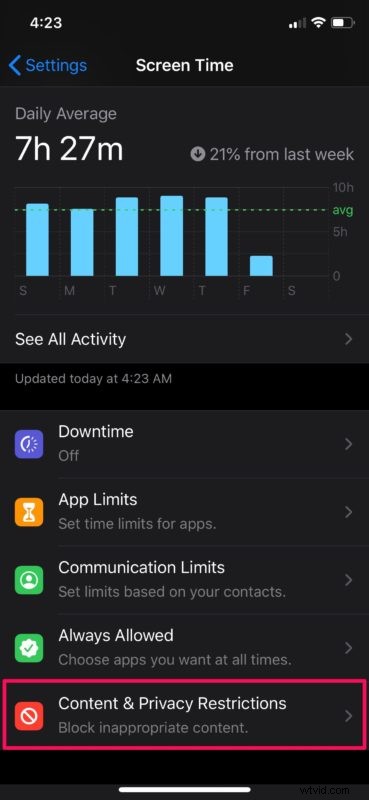
- Ujistěte se, že je zapnutý přepínač Omezení obsahu a soukromí a vyberte „Nákupy v iTunes a App Store.

- V této nabídce klepněte na „Nákupy v aplikaci“ v části Nákupy v obchodě a opětovné stažení.
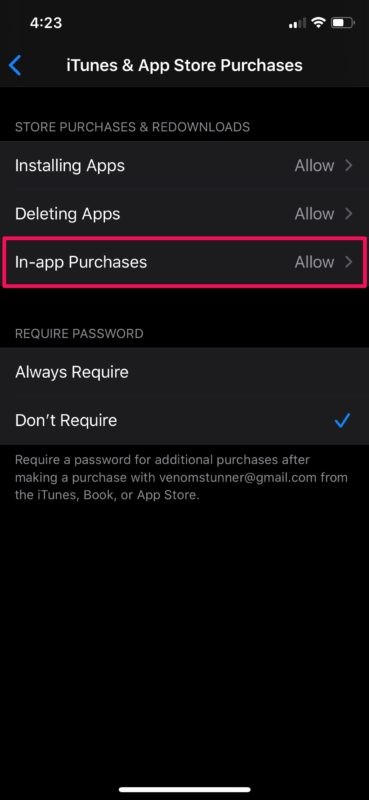
- Nyní, stejně jako v posledním kroku, zvolte „Nepovolit“, jak je znázorněno na snímku obrazovky níže.

Pokud jste postupovali správně podle pokynů, nyní víte, jak zakázat nákupy v aplikaci pomocí Času u obrazovky na iPhonu, iPadu a iPodu touch.
Od nynějška se nemusíte bát, že by vám z vaší kreditní karty byly účtovány poplatky za neoprávněnou transakci, která ze mě udělala jednoho z vašich rodinných příslušníků. Kdykoli se pokusí zahájit nákup v aplikaci, zobrazí se na obrazovce vyskakovací okno s chybou nákupu, která značí, že nákupy v aplikaci nejsou v zařízení povoleny.
Pokud jste použili Čas u obrazovky k deaktivaci nákupů v aplikaci na iPhonu nebo iPadu, nezapomeňte přidat přístupový kód Čas u obrazovky, aby vaše děti nebo členové rodiny nemohli tato nastavení měnit. Pokud však na zařízení svého dítěte nastavujete Čas u obrazovky, ujistěte se, že postupujete podle pokynů a používáte rodičovský kód. Přístupový kód Čas u obrazovky můžete kdykoli změnit nebo heslo Čas u obrazovky vypnout, pokud se tak rozhodnete, a také můžete kdykoli vypnout Čas u obrazovky.
Používá vaše zařízení starší verzi systému iOS? Pokud ano, možná nemáte přístup k funkci Čas u obrazovky. Stále však budete moci vypnout nákupy v aplikaci na svém starším iPhonu nebo iPadu tak, že v nastavení přejdete do sekce Omezení. To by se mohlo hodit zejména tehdy, když vaše děti bez vašeho vědomí nakupují herní položky z populárních mobilních her, jako je Fortnite.
Zakázali jste na svém iPhonu a iPadu nákupy v aplikaci? Co si myslíte o rodičovské kontrole, kterou čas u obrazovky nabízí? Sdělte nám své zkušenosti, myšlenky a názory v komentářích.
